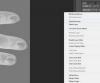HP Officejet Pro-Drucker sind All-in-One-Drucker, die Ausdrucke in professioneller Qualität erstellen und für verschiedene andere Aufgaben wie Faxen, Kopieren und Scannen von Dokumenten verwendet werden können. Probleme mit der Druckqualität sind oft mit Problemen mit dem Druckkopf verbunden, daher müssen Sie diese beheben das HP Officejet Pro-Druckkopfproblem, um sicherzustellen, dass Sie qualitativ hochwertige Ausdrucke von Ihrem Drucker erhalten.
Schritt 1
Legen Sie Papier in das Papierfach ein. Klicken Sie auf „Start“, „Alle Programme“, „HP“ und dann auf „HP Solution Center“. Wählen Sie "Einstellungen" und dann "Drucker-Toolbox". Klicken Sie auf "Dienste" und dann "Druckköpfe ausrichten". Wenn das Fenster "Druckköpfe ausrichten" geöffnet wird, wählen Sie "Ausrichten". Warten Sie, bis der Drucker die Ausrichtung druckt Muster. Wenn die Muster weiße Linien aufweisen, fahren Sie mit dem nächsten Schritt fort, um den Druckkopf zu reinigen.
Video des Tages
Schritt 2
Navigieren Sie zurück zur Registerkarte „Dienste“ in Ihrem HP Solution Center“ (siehe Schritt 1) und wählen Sie dann „Druckköpfe reinigen“. Wenn das Fenster "Druckköpfe reinigen" geöffnet wird, wählen Sie "Reinigen". Untersuchen Sie die Musterergebnisse. Wenn die Druckmuster Streifen aufweisen, wiederholen Sie den Reinigungsvorgang. Wenn die Streifen nach drei bis vier Reinigungen nicht verschwinden, sollten Sie die Druckköpfe austauschen. Fahren Sie mit dem nächsten Schritt fort, um Anweisungen zum Austauschen der Druckköpfe zu erhalten.
Schritt 3
Verwenden Sie den Testmusterausdruck als Anhaltspunkt dafür, welche Druckköpfe Sie ersetzen müssen. Ersetzen Sie nur die Farben, die Streifen auf den Musterausdrucken aufweisen.
Schritt 4
Legen Sie Papier in das Papierfach ein, öffnen Sie die Druckerabdeckung und warten Sie, bis sich die Patrone automatisch nach links bewegt. Heben Sie den Griff des Druckkopfs an und ziehen Sie daran, um den Druckkopf aus seinem Steckplatz zu entfernen. Schütteln Sie den neuen Druckkopf auf und ab, während die Verpackung noch intakt ist. Entfernen Sie die Verpackung und setzen Sie den Druckkopf in seinen Steckplatz ein. Folgen Sie dem farbcodierten Schlitz, der mit dem Etikett der Druckkopfverriegelung übereinstimmen sollte. Drücken Sie den Druckkopf fest auf den Steckplatz, um sicherzustellen, dass er richtig installiert ist. Drücken Sie den Riegel nach vorne und schließen Sie die Druckerabdeckung. Warten Sie, bis der Drucker automatisch eine Ausrichtungsseite druckt. Der Drucker sollte wieder druckbereit sein.